Windows用户非常了解,随着时间的流逝,您的系统开始变慢。无论您面临的启动时间长还是有损于您的工作效率。
感谢您,这里有很多软件可以加快计算机的速度。让我们看一些可以使您的系统恢复昔日辉煌的程序。
MSConfig /任务管理器
从理论上讲,计算机上可能没有很多软件本身导致速度下降。但是,当您有二十多个程序都试图在首次启动系统时运行时,那就是发生问题的地方。内置实用程序 MSConfig 可以帮助您减少自动运行的程序数量。
要在Windows 7中访问它,请键入 msconfig 进入“开始"菜单以打开系统配置窗口。单击启动标签,以查看启动Windows时开始运行的所有内容。如果您使用的是Windows 8或10,则此选项卡将带您进入经过改进的任务管理器的“启动"选项卡。
在“启动"菜单中,您可以开始取消选中复选框(在Windows 7上)或右键单击并选择 Disable (在Windows 8或10上),以防止项目在启动时运行。禁用它之前,请确保您知道该程序的功能。您不想在启动时停止防病毒或备份软件的运行,因为您一直需要它们。
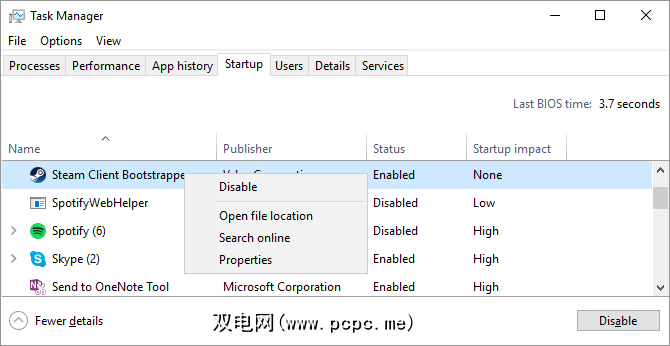
如果您不确定在此禁用什么,请查看我们的启动时不需要运行的前10个项。对于很多人来说,常见的罪魁祸首可能包括Spotify,Steam,iTunes和Skype。
磁盘清理/ CCleaner
您可能已经知道,但是计算机上有很多文件不需要任何程序。从剩余的Windows Update文件到Web浏览器使用的临时数据,您可能会闲坐几GB。如果这将填满硬盘驱动器,则可能会影响性能。
您最好的两个用于清理临时数据的选项是内置的磁盘清理工具和CCleaner。我们已经讨论了如何使用这些工具和其他工具来彻底清洁PC,因此请查看该指南,了解您需要了解的所有信息。
Revo卸载程序
有助于防止非关键软件在启动时运行,最好卸载不使用的程序。这样可以释放空间并节省资源。您始终可以使用Windows中的“程序和功能" 菜单来卸载软件,但是进一步使用Revo Uninstaller则是一个好主意。
Revo允许您清除所有的痕迹。系统上的程序。运行内置的卸载程序后,它将扫描多余的部分。但是,不要担心Revo在卸载过程中在注册表中找到的项目。清理注册表是无用的,可能会减慢您的系统速度。
磁盘碎片整理程序
尽管固态驱动器(SSD)变得越来越流行,但传统的硬盘驱动器(HDD)仍然很流行被广泛使用的。如果您使用HDD,定期进行碎片整理可以帮助保持驱动器的最佳性能。
Windows内置的磁盘碎片整理/优化驱动器工具是大多数人所需的工具。碎片整理。只需单击分析以找出驱动器的碎片程度,然后单击碎片整理/优化即可开始该过程。现代版本的Windows会自动按计划执行此过程,因此您无需手动运行此实用程序。
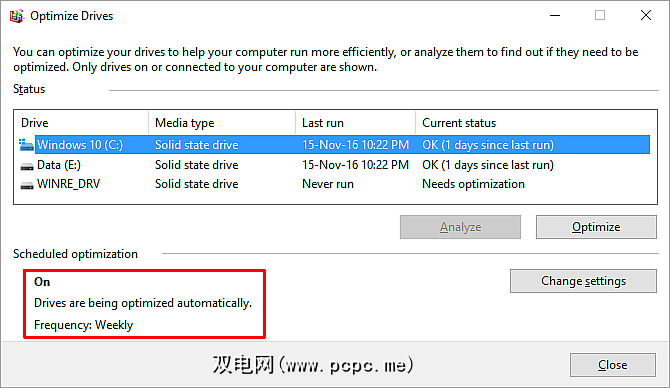
如果您有SSD,请勿对驱动器进行碎片整理! strong> Windows 7及更高版本实际上是通过此菜单对SSD进行修整的,甚至不会对SSD进行碎片整理。因此,如果您看到一个列出的列表,则仍然一切正常。
Malwarebytes
通常,缓慢的系统是由于缺乏维护引起的,但有时问题实际上出在系统上。
运行完全免费的防病毒软件将有助于将来防止这些感染。但是,当您遭受感染时,请下载“ Malwarebytes Free"并运行扫描以发现任何恶意软件。由于这些垃圾浪费了系统资源和时间,因此清除恶意软件系统将使您的计算机再次快速运行。
考虑更轻的替代方案
在某些情况下,您可以用替换慢的软件一种使事情保持快速运行的更快选择。一个示例是Google Chrome,它因占用大量内存并运行缓慢而臭名昭著。
您使用的其他软件可能会减慢您的体验。如果您经常使用海量PDF,请尝试使用Adobe Reader的替代方法。
如何保持计算机的快速运行?
这不是详尽的工具清单,而是使用这些应用程序应该明智地使任何计算机正常运行。您不需要昂贵,不可靠的软件或注册表清理程序即可使系统快速运行。通过清除恶意软件,删除旧程序和文件并使用轻便的软件,您可以感觉自己又有了一个新系统。
别忘了该软件只能起到很大的作用,以加速系统。查看可提升性能的硬件升级。
您最喜欢哪种软件来保持PC性能?如果您要在列表中添加一些内容,我们希望在评论中听到它!
最初由Angelina于2009年10月26日撰写。<
标签: CCleaner 计算机维护 碎片整理 卸载程序 Windows任务管理器








